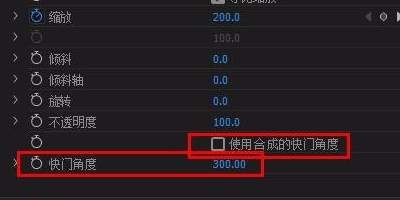Adobe Premiere Pro 7.0 如何拉近镜头?
的有关信息介绍如下:需要准备的工具:电脑,Adobe Premiere Pro 7.0 软件。
1、打开pr,在“项目面板”中右击鼠标,选择“导入”,将视频素材导入进来。
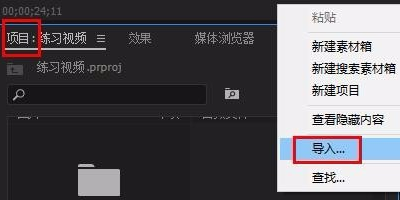
2、在“项目面板”右击鼠标,选择“新建项目”下的“调整图层”选项。
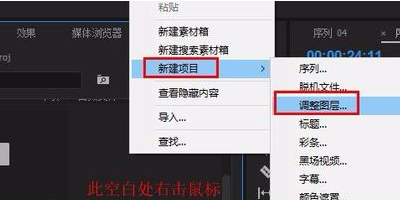
3、将视频1、视频2拖到v1轨道上,调整图层拖至v2轨道,放置在v1和v2中间(如图)。
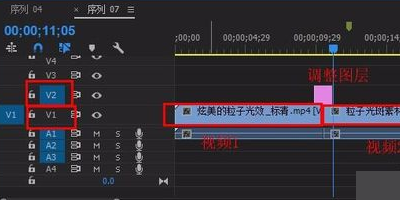
4、 将时间标尺放到视频1结尾处,选中调整图层,按ctrl+k剪切调整图层,调整图层长度为一致长度。
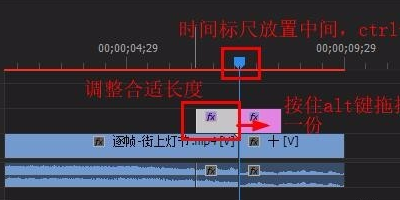
5、为调整图层添加“变换”效果,在“效果”面板搜索栏输入“变换”,将它拖到“调整图层1”和“调整图层2”上。
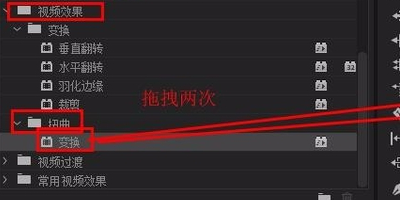
6、点击缩放前的小三角图标,打开曲线,将开始关键帧线段拉成水平直线,结尾关键帧线段向上拉成垂直。
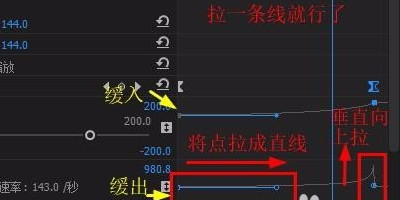
7、 在“变换”中找到“不透明度”,取消勾选“使用合成的快门角度”即可。